
Ang printer ay isang mahusay na aparato ng peripheral na nagbibigay-daan sa iyo upang mag-print ng teksto at mga imahe. Gayunpaman, kahit gaano kapaki-pakinabang ito, nang walang isang computer at dalubhasang mga programa para sa pakikipag-ugnay dito, magkakaroon ng kaunting paggamit para sa aparatong ito.
Pagpi-print ng printer
Inilalarawan ng artikulong ito ang mga solusyon sa software na idinisenyo para sa de-kalidad na pag-print ng mga litrato, teksto, pati na rin ang ilang mga espesyal na kaso ng pag-print ng mga dokumento mula sa mga programa ng suite ng opisina mula sa Microsoft: Word, PowerPoint at Excel. Ang programa AutoCAD, na inilaan para sa pagbuo ng mga guhit at mga layout ng anumang mga gusali, ay mababanggit, sapagkat mayroon din itong kakayahang mag-print ng mga nilikha na proyekto. Magsimula tayo!
Pagpi-print ng mga larawan sa isang printer
Ang mga gamit para sa pagtingin ng mga imahe na binuo sa mga modernong operating system para sa karamihan ay may function ng pag-print ng file na tiningnan sa kanila. Gayunpaman, ang kalidad ng tulad ng isang imahe ng output ay maaaring lumala nang malaki o naglalaman ng mga artifact.
Pamamaraan 1: Larawan
Nagbibigay ang program na ito ng kakayahang baguhin ang anggulo ng isang imahe na inihanda para sa pag-print, sumusuporta sa lahat ng mga modernong format ng graphic raster at naglalaman ng mga makapangyarihang tool para sa pagproseso ng mga file at pag-print ng mga de-kalidad na imahe. Ang tawag ay maaaring tawaging isang unibersal na aplikasyon, isa sa mga pinakamahusay na solusyon sa merkado para sa mga nasabing programa.
- Dapat mong piliin ang imahe sa computer na nais mong mai-print, at buksan ito ng Qimage. Upang gawin ito, mag-right click sa file upang mai-print at piliin ang pagpipilian "Buksan gamit ang"pagkatapos ay mag-click "Pumili ng isa pang application".

- Mag-click sa pindutan "Higit pang mga aplikasyon" at mag-scroll hanggang sa huli.

Sa ilalim ng listahang ito ay magiging isang pagpipilian "Maghanap para sa isa pang programa sa computer"na kung saan ay kailangang pindutin.

- Hanapin ang maipapatupad na Qimage. Matatagpuan ito sa folder na napili bilang landas upang mai-install ang application. Bilang default, ang Qimage ay matatagpuan sa address na ito:
C: Program Files (x86) Qimage-U
- Ulitin ang unang talata ng manwal na ito, lamang sa listahan ng pagpipilian "Buksan gamit ang" Mag-click sa linya ng Qimage.

- Sa interface ng programa, mag-click sa pindutan na mukhang isang printer. Lilitaw ang isang window kung saan kailangan mong mag-click OK - nagsisimulang gumana ang printer. Tiyaking napili ang tamang aparato sa pag-print - ang pangalan nito ay nasa linya "Pangalan".

Paraan 2: Pilot sa Pag-print ng Larawan
Ang produktong ito ay hindi gaanong pagganap sa paghahambing sa Qimage, bagaman mayroon itong pakinabang. Interface Photo Print Pilot na isinalin sa Russian, pinapayagan ka ng programa na mag-print ng maraming mga imahe sa isang sheet ng papel at sa parehong oras ay nagbibigay ng kakayahang matukoy ang kanilang orientation. Ngunit narito ang built-in na editor ng larawan, sa kasamaang palad, ay nawawala.
Upang malaman kung paano i-print ang imahe gamit ang application na ito, mag-click sa link sa ibaba.

Magbasa nang higit pa: Pag-print ng mga larawan sa isang printer gamit ang Photo Printer
Pamamaraan 3: Home Photo Studio
Ang programa ng Home Photo Studio ay maraming mga pag-andar. Maaari mong baguhin ang posisyon ng larawan sa sheet sa anumang paraan, gumuhit dito, lumikha ng mga postkard, mga anunsyo, mga collage, atbp. Ang pagproseso ng maraming mga imahe nang sabay-sabay ay magagamit, at ang application na ito ay maaari ding magamit para sa normal na pagtingin sa mga imahe. Isaalang-alang natin nang mas detalyado ang proseso ng paghahanda ng isang imahe para sa pag-print sa programang ito.
- Kapag inilunsad ang application, lumilitaw ang isang window na may listahan ng mga posibleng pagkilos. Kailangan mong piliin ang unang pagpipilian - "Buksan ang larawan".

- Sa menu "Explorer" piliin ang nais na file at mag-click sa pindutan "Buksan".

- Sa window na bubukas, sa kanang kaliwang sulok, mag-click sa tab File, at pagkatapos ay piliin "Selyo". Maaari mo ring pindutin ang key na kumbinasyon "Ctrl + P".

- Mag-click sa pindutan "Selyo"at pagkatapos ay i-print kaagad ng printer ang imahe na bukas sa application.
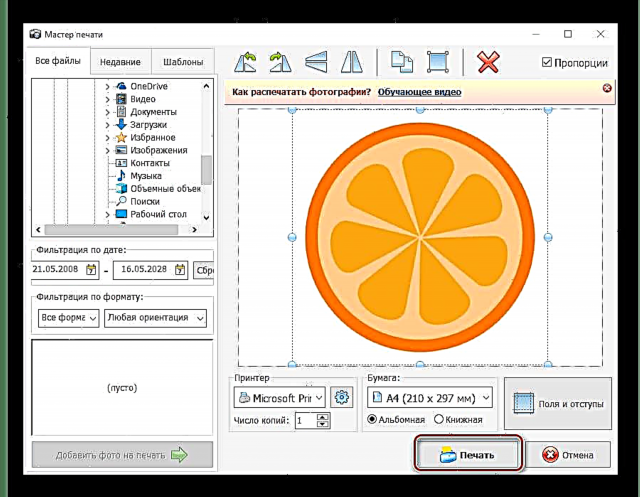
Pamamaraan 4: priPrinter
Ang priPrinter ay perpekto para sa mga nag-print ng mga imahe ng kulay. Malawak na pag-andar, isang pagmamay-ari driver driver na nagbibigay-daan sa iyo upang makita kung ano at kung paano i-print sa isang piraso ng papel - ang lahat ng ito ay gumagawa ng program na ito ng isang mahusay at maginhawang solusyon sa gawaing idinulot ng gumagamit.
- Buksan ang priPrinter. Sa tab File mag-click sa "Buksan ..." o "Magdagdag ng dokumento ...". Ang mga pindutan na ito ay tumutugma sa mga shortcut sa keyboard. "Ctrl + O" at "Ctrl + Shift + O".

- Sa bintana "Explorer" itakda ang uri ng file "Lahat ng mga uri ng mga larawan" at i-double click sa nais na imahe.

- Sa tab File mag-click sa pagpipilian "Selyo". Lilitaw ang isang menu sa kaliwang bahagi ng window ng programa, kung saan magkakaroon ng isang pindutan "Selyo". Mag-click dito. Upang mas mabilis ang lahat, maaari mo lamang pindutin ang isang pangunahing kumbinasyon "Ctrl + P"na agad na isinasagawa ang tatlong pagkilos na ito.

Tapos na, sisimulan kaagad ng printer ang pag-print ng imahe na iyong napili gamit ang application na ito.
Ang aming site ay may mga pagsusuri sa mga katulad na aplikasyon, na maaaring matagpuan sa link sa ibaba.
Magbasa nang higit pa: Pinakamahusay na software sa pag-print ng larawan
Mga programa para sa mga dokumento sa pag-print
Sa lahat ng mga modernong editor ng teksto, posible na mai-print ang dokumento na nilikha sa kanila at para sa karamihan ng mga gumagamit ay sapat na ito. Gayunpaman, maraming mga programa na makabuluhang mapalawak ang gawain sa printer at ang kasunod na pag-print ng teksto dito.
Pamamaraan 1: Microsoft Office
Dahil sa ang katunayan na ang Microsoft mismo ay bubuo at ina-update ang mga aplikasyon ng Office nito, ito ay may pagkakataon na pag-isahin ang kanilang interface at ilang mga pangunahing tampok - ang pag-print ng mga dokumento ay naging isa sa kanila. Sa halos lahat ng mga programa sa tanggapan ng Microsoft, kakailanganin mong gawin ang parehong mga hakbang upang ang printer ay gumawa ng isang sheet ng papel na may mga kinakailangang nilalaman. Ang mga kagustuhan sa pag-print sa mga programa ng Opisina ay ganap ding magkapareho, kaya hindi mo kailangang makitungo sa bago at hindi kilalang mga setting sa bawat oras.
Sa aming site ay may mga artikulo na naglalarawan ng prosesong ito sa pinakasikat na mga aplikasyon ng tanggapan mula sa Microsoft: Word, Powerpoint, Excel. Ang mga link sa kanila ay nasa ibaba.

Higit pang mga detalye:
Pag-print ng mga dokumento sa Microsoft Word
PowerPoint Pagtatanghal Prutas
Pagpi-print ng mga talahanayan sa Microsoft Excel
Paraan 2: Adobe Acrobat Pro DC
Adobe Acrobat Pro DC - isang produkto mula sa Adobe, na naglalaman ng lahat ng uri ng mga tool para sa pagtatrabaho sa mga file na PDF. Isaalang-alang ang pag-print ng naturang mga dokumento.
Buksan ang file na PDF na nais mong i-print. Pindutin ang keyboard shortcut upang buksan ang menu ng pag-print. "Ctrl + P" o sa itaas na kaliwang sulok, sa toolbar, mag-hover sa tab File at sa listahan ng drop-down piliin ang pagpipilian "Selyo".

Sa menu na bubukas, kailangan mong matukoy ang printer na mai-print ang tinukoy na file, at pagkatapos ay mag-click sa pindutan "Selyo". Tapos na, kung walang mga problema sa aparato, magsisimula itong i-print ang dokumento.

Paraan 3: AutoCAD
Matapos iguhit ang pagguhit, ito ay madalas na nakalimbag o nakaimbak ng elektroniko para sa karagdagang trabaho. Minsan kinakailangan na magkaroon ng isang yari na plano sa papel na kailangang talakayin sa isa sa mga manggagawa - ang mga sitwasyon ay maaaring magkakaibang. Sa materyal sa link sa ibaba ay makakahanap ka ng isang hakbang-hakbang na gabay na makakatulong sa iyo na mag-print ng isang dokumento na nilikha sa pinakasikat na programa para sa pagdidisenyo at pagguhit - AutoCAD.

Magbasa nang higit pa: Paano mag-print ng isang pagguhit sa AutoCAD
Pamamaraan 4: pdfFactory Pro
Binago ng pdfFactory Pro ang mga dokumento ng teksto sa PDF, kaya sinusuportahan nito ang karamihan sa mga modernong uri ng mga elektronikong dokumento (DOC, DOCX, TXT, atbp.). Maaari kang magtakda ng isang password para sa file, proteksyon mula sa pag-edit at / o pagkopya. Sa ibaba makikita mo ang mga tagubilin para sa pag-print ng mga dokumento sa tulong nito.
- Ang pdfFactory Pro ay naka-install sa system sa ilalim ng guise ng isang virtual printer, pagkatapos nito ay nagbibigay ng kakayahang mag-print ng mga dokumento mula sa lahat ng mga suportadong application (halimbawa, lahat ng mga programa sa tanggapan mula sa Microsoft). Bilang halimbawa, ginagamit namin ang pamilyar na Excel. Matapos lumikha o pagbukas ng dokumento na nais mong i-print, pumunta sa tab File.

- Susunod, buksan ang mga setting ng pag-print sa pamamagitan ng pag-click sa linya "Selyo". Ang pagpipilian na "pdfFactory" ay lilitaw sa listahan ng mga printer sa Excel. Piliin ito sa listahan ng mga aparato at mag-click sa pindutan "Selyo".

- Bubukas ang window ng Pro ng pdffactory Pro. Upang i-print ang nais na dokumento, pindutin ang key na kumbinasyon "Ctrl + P" o ang icon ng printer sa tuktok na panel.

- Sa dialog box na bubukas, posible na piliin ang bilang ng mga kopya na mai-print at ang aparato sa pag-print. Kapag tinukoy ang lahat ng mga parameter, mag-click sa pindutan "Selyo" - sisimulan ng printer ang gawa nito.

Pamamaraan 5: GreenCloud Printer
Ang program na ito ay sadyang idinisenyo para sa mga taong kinakailangang i-minimize ang mga mapagkukunan ng kanilang printer, at ang kopya ng GreenCloud Printer ay talagang nakaya sa gawaing ito. Bukod dito, sinusubaybayan ng application ang mga nai-save na materyales, nagbibigay ng kakayahang i-convert ang mga file sa PDF at i-save ang mga ito sa Google Drive o Dropbox. Mayroong suporta para sa pagpi-print ng lahat ng mga modernong format ng mga elektronikong dokumento, halimbawa, DOCX, na ginagamit sa word processor na Word, TXT at iba pa. Kasabay nito, binago ng Printer ng GreenCloud ang anumang file na naglalaman ng teksto sa isang dokumento na PDF na inihanda para sa pag-print.
Ulitin ang mga hakbang na 1-2 ng "pdfFactory Pro" na pamamaraan, pumili lamang mula sa listahan ng mga printer GreenCloud at i-click "Selyo".

Sa menu ng GreenCloud Printer, mag-click sa "Selyo", pagkatapos nito magsisimulang mag-print ang dokumento.

Mayroon kaming isang hiwalay na artikulo sa aming website na nakatuon sa mga programa para sa mga dokumento ng pag-print. Sinasabi nito ang tungkol sa higit pang mga naturang aplikasyon, at kung gusto mo ang ilan, maaari ka ring makahanap ng isang link sa isang buong pagsusuri tungkol dito.
Magbasa nang higit pa: Mga programa para sa mga dokumento ng pag-print sa isang printer
Konklusyon
Upang i-print ang halos anumang uri ng dokumento gamit ang isang computer ay nasa loob ng kapangyarihan ng bawat gumagamit. Kinakailangan lamang na sundin ang mga tagubilin at matukoy ang software na magiging tagapamagitan sa pagitan ng gumagamit at ng printer. Sa kabutihang palad, ang pagpili ng naturang software ay napakalawak.


























